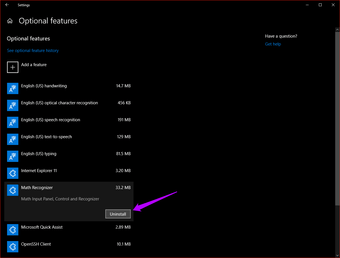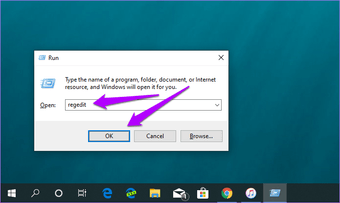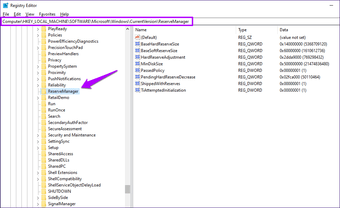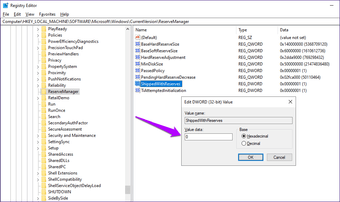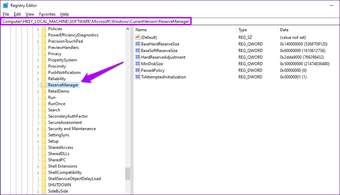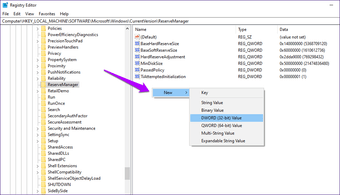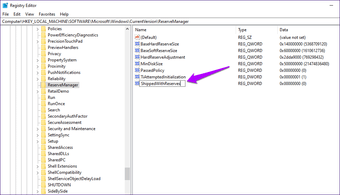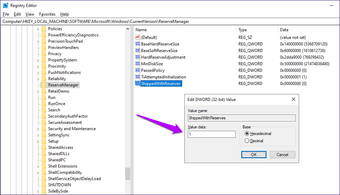Una adición bastante interesante en Windows 10 versión 1903 es el almacenamiento reservado. Como su nombre indica, es una cierta cantidad de almacenamiento reservada por el sistema operativo para un conjunto específico de tareas. Esto plantea varias preocupaciones, como ¿qué tipo de tareas?
Y lo más importante, ¿puede desactivar el almacenamiento reservado? ¿O es posible hacerlo? Esto puede resultar desconcertante si no tiene suficiente espacio de almacenamiento o si simplemente no le gusta que Windows 10 ocupe espacio en el disco sin su permiso.
Así que vamos a sumergirnos y averiguar qué es el almacenamiento reservado, y si vale la pena seguir adelante y desactivarlo.
Tabla de contenidos
Cómo funciona
Siempre que realice una nueva instalación de Windows 10 versión 1903, el sistema operativo tomará automáticamente el control de al menos 7 GB de espacio en la unidad. También conocido como almacenamiento reservado, contará completamente contra la cantidad total de almacenamiento presente en la partición principal del sistema.
Sin embargo, Windows 10 no realizará esta asignación si simplemente está actualizando su PC desde una compilación anterior (1809 o anterior), aunque puede activar la reserva de almacenamiento manualmente si lo desea (detalles más abajo).
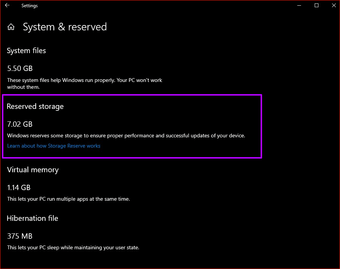
La razón de ser del almacenamiento reservado es bastante sencilla: permite llevar a cabo un procedimiento más suave cuando se instalen actualizaciones tanto acumulativas como de características en el futuro.
Por ejemplo, si su dispositivo se está quedando sin almacenamiento, las actualizaciones seguirán descargándose e instalándose correctamente, ya que pueden utilizar simplemente almacenamiento reservado en su lugar. En otras palabras, no tiene que preocuparse por las actualizaciones que fallan debido a la falta de almacenamiento.
¿Se desperdician 7 GB de almacenamiento?
Pero, ¿no significaría el espacio reservado que 7 GB de almacenamiento se dejan sin usar la mayor parte del tiempo? Bueno, en realidad no. Windows 10 también usará el almacenamiento reservado para almacenar archivos temporales.
Y cuando haya nuevas actualizaciones acumulativas y de características disponibles, Windows 10 se deshará automáticamente de los archivos temporales dentro de la reserva de almacenamiento para preparar el camino para instalarlos. En otras ocasiones, usará Storage Sense para administrar archivos obsoletos como un medio para evitar que el almacenamiento reservado se llene.
Pero, ¿no significaría el espacio reservado que 7 GB de almacenamiento se dejan sin usar la mayor parte del tiempo? Bueno, en realidad no.
En resumen, el almacenamiento reservado es el nuevo hogar de los archivos temporales creados por el sistema operativo. Y eso significa que el espacio libre en la partición primaria ya no se usará para ese propósito.
Almacenamiento Reservado Excesivo
A menudo, puede ver que el almacenamiento reservado consume espacio en la partición principal mucho más de 7 GB. Esto ocurre cuando tiene muchas características opcionales habilitadas o idiomas adicionales instalados. Por lo tanto, el aumento de la reserva de almacenamiento ayuda a mantenerlas cuando se produzcan nuevas actualizaciones en su PC en el futuro.
Puede atenuar este consumo excesivo de almacenamiento eliminando las funciones e idiomas opcionales innecesarios.
En el menú de inicio, escriba manage optional features en el menú de inicio para eliminar las características opcionales y luego presione Enter.
En la pantalla Características opcionales que se muestra, seleccione las características no deseadas que desee quitar y, a continuación, haga clic en Desinstalar.
Consejo: Siempre puedes reinstalar las características opcionales haciendo clic en la opción Añadir una característica dentro de la misma pantalla.
Para eliminar los idiomas no deseados, escriba ajustes de idioma en el menú de inicio y luego presione Enter. Seleccione el idioma que desea quitar y, a continuación, haga clic en Quitar.
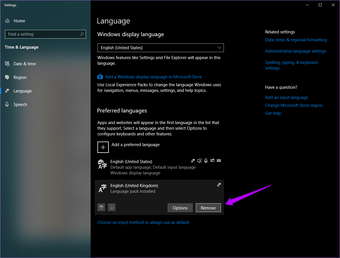
Desactivación del almacenamiento reservado
Si se está agotando el almacenamiento, puede desactivar el almacenamiento reservado con bastante facilidad ajustando el registro del sistema. Sin embargo, las ganancias de espacio pueden ser mínimas ya que Windows 10 comenzará a utilizar el espacio libre para crear archivos temporales debido a la falta de reserva de almacenamiento.
Esto significa que puede que no vea 7 GB de almacenamiento liberado. Y las nuevas actualizaciones acumulativas y de funciones también pueden fallar al instalarse si no tiene suficiente espacio libre para ir de un lado a otro. Téngalo en cuenta antes de seguir adelante.
Paso 1: Presiona el acceso directo de Windows+R para abrir el cuadro de ejecución. A continuación, escribe regedit. Luego haz clic en OK para abrir el Editor del Registro.
Paso 2: Copia y pega la siguiente ruta en la barra de direcciones de la parte superior de la ventana:
HKEY_LOCAL_MACHINENSOFTWARENMicrosoftNWindowsNCurrentVersionNReserveManager
Después, presione Enter, y luego asegúrese de que la carpeta etiquetada como ReserveManager esté seleccionada en el panel del lado izquierdo.
Paso 3: Haz doble clic en la clave del registro etiquetada ShippedWithReserves en el lado derecho de la ventana del Editor del Registro. En el cuadro emergente, inserta un valor de 0 , y luego haz clic en OK.
Reinicie su ordenador. Windows 10 hará los cambios apropiados durante el procedimiento de reinicio. Ya no verá la sección Almacenamiento reservado en la sección Sistema y Reservado de Configuración de almacenamiento.
Habilitación del almacenamiento reservado
Si actualizó desde una compilación anterior, no verá el almacenamiento reservado en el panel Configuración de almacenamiento. Sin embargo, puede habilitar la característica, pero Windows 10 no hará una reserva completa de 7 GB hasta la siguiente actualización importante de la característica. Lo mismo se aplica si deshabilitó el almacenamiento reservado y desea volver a habilitarlo.
Nota: Los siguientes pasos suponen que has actualizado Windows 10 desde una compilación anterior, lo que probablemente significa que tienes que crear la clave de registro pertinente desde cero para habilitar el almacenamiento reservado. Si sólo desea volver a habilitar el almacenamiento reservado después de haberlo desactivado anteriormente, omita los pasos 3 y 4.
Paso 1: Presiona el acceso directo de Windows+R para abrir el cuadro de ejecución. Escribe regedit y luego haz clic en OK para abrir el Editor del Registro.
Paso 2: Copia y pega la siguiente ruta en la barra de direcciones de la parte superior de la ventana:
HKEY_LOCAL_MACHINENSOFTWARENMicrosoftNWindowsNCurrentVersionNReserveManager
Presione Enter, y luego asegúrese de que la carpeta denominada ReserveManager esté seleccionada en el panel del lado izquierdo.
Paso 3: Haz clic con el botón derecho del ratón en un área vacía en el lado derecho de la ventana del Editor del Registro. Apunte a Nuevo, y luego seleccione Valor DWORD (32-bit).
Paso 4: Nombra la clave de registro recién creada como ShippedWithReserves .
Paso 5: Haz doble clic en la recién creada tecla ShippedWithReserves. Establece un valor de 1 , y luego haz clic en OK.
Reinicie su ordenador. Aunque el almacenamiento reservado está ahora activo, no verá la reserva de almacenamiento resultante hasta la siguiente actualización importante de características.
No importa realmente
El almacenamiento reservado de Windows 10 es en realidad una implementación bien pensada, especialmente porque las actualizaciones pueden ocurrir ahora sin ningún problema de almacenamiento que pueda estropear las cosas. No obstante, los equipos de escritorio con SSD que tienen menos espacio para empezar pueden sufrir específicamente debido a este almacenamiento adicional asignado por el sistema operativo.
Pero teniendo en cuenta que Windows 10 no desperdiciará el almacenamiento reservado, no está tan claro si potencialmente liberará una cantidad significativa de espacio al deshabilitarlo. Por lo tanto, a menos que realmente esté buscando un espacio de almacenamiento, no hay razón para desactivarlo.